win10新建文本文档没有txt如何解决 win10没有txt文档怎么办
有些用户发现自己在win10电脑上尝试新建文档时却发现没有txt文件,这该怎么办呢?今天小编就给大家带来win10新建文本文档没有txt如何解决,如果你刚好遇到这个问题,跟着小编一起来操作吧。
解决方法:
1.在win10操作系统下鼠标右击桌面没有新建文本文档选项。

2.详细解决方法:
按键盘上的win键打开菜单,找到windows附件文件包并进入。打开记事本。
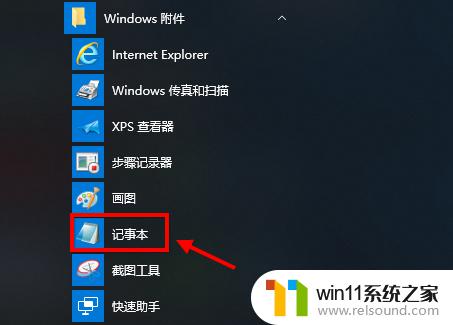
3.在新打开的文本文档中输入代码:
Windows Registry Editor Version 5.00
[HKEY_CLASSES_ROOT\.txt]
@="txtfile"
"Content Type"="text/plain"
[HKEY_CLASSES_ROOT\.txt\ShellNew]
"NullFile"="" [HKEY_CLASSES_ROOT\txtfile]
@="文本文档"
[HKEY_CLASSES_ROOT\txtfile\shell]
[HKEY_CLASSES_ROOT\txtfile\shell\open]
[HKEY_CLASSES_ROOT\txtfile\shell\open\command]
@="NOTEPAD.EXE %1"
鼠标右击复制以上内容,然后粘贴到已打开的记事本上。
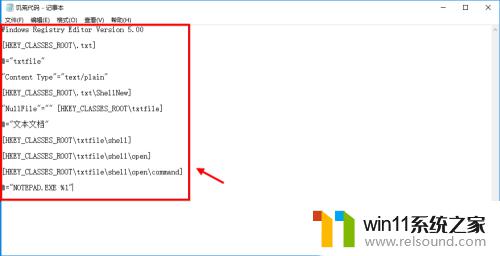
4.之后我们保存当前txt文件,命名为txtfile.reg,保存到桌面。
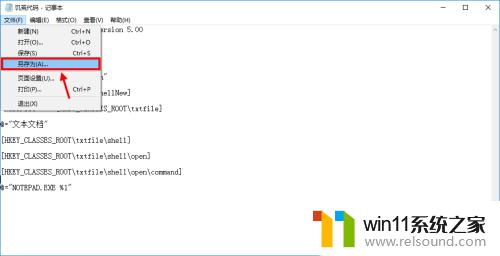
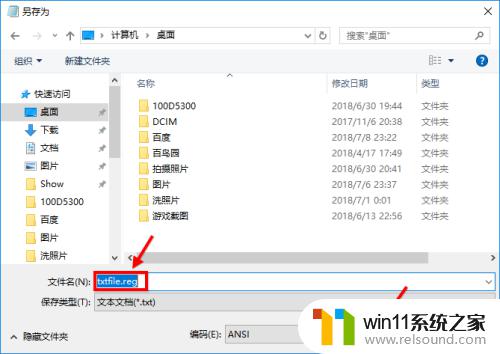
5.在桌面上我们重新打开txtfile.reg这个文件;然后点击是确认操作。
最后重启电脑文件才会生效。
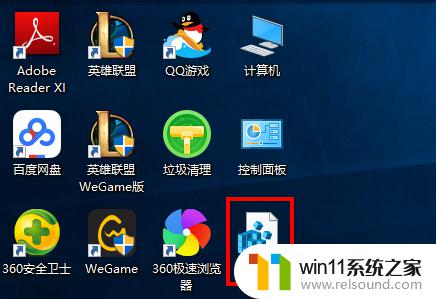
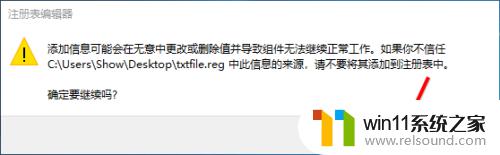
6.重启电脑后右击桌面任意位置,新建文本文档那个选项已经出现了。
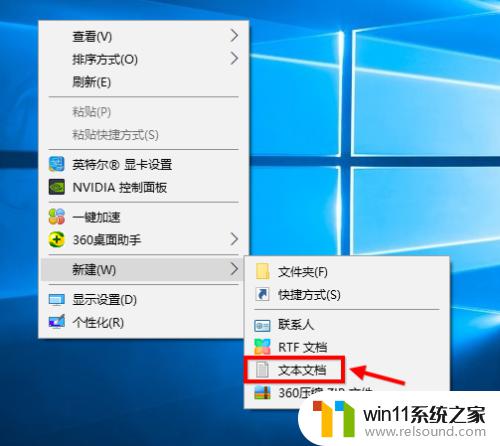
以上就是win10新建文本文档没有txt如何解决的全部内容,有遇到这种情况的用户可以按照小编的方法来进行解决,希望能够帮助到大家。















